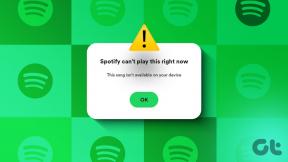วิธีสร้างดิสก์รีเซ็ตรหัสผ่านใน Windows 10
เบ็ดเตล็ด / / November 28, 2021
ผู้ใช้ที่ลืมรหัสผ่านสำหรับเข้าสู่ระบบ Windows ได้อย่างง่ายดายสามารถสร้าง Password Reset Disk ได้อย่างง่ายดาย ซึ่งจะช่วยเปลี่ยนรหัสผ่านหากพวกเขาลืม ไม่ว่าในกรณีใด คุณควรมีดิสก์รีเซ็ตรหัสผ่านไว้ใช้งาน เนื่องจากจะมีประโยชน์ในกรณีที่เกิดอุบัติเหตุ ข้อเสียเปรียบเพียงอย่างเดียวของดิสก์รีเซ็ตรหัสผ่านคือใช้งานได้กับบัญชี Local บนพีซีของคุณเท่านั้น ไม่ใช่กับบัญชี Microsoft
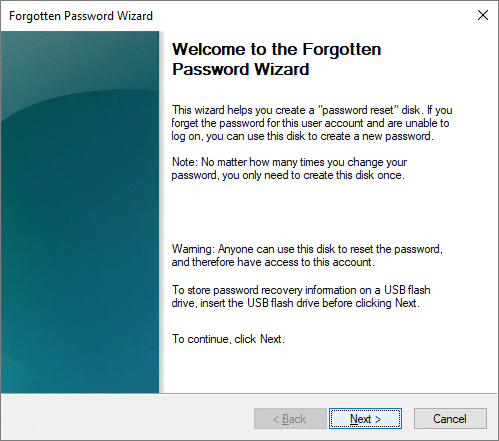
ดิสก์รีเซ็ตรหัสผ่านช่วยให้คุณสามารถเข้าถึงบัญชีภายในเครื่องของคุณบนพีซีได้โดยการรีเซ็ตรหัสผ่านหากคุณลืมรหัสผ่าน โดยพื้นฐานแล้วจะเป็นไฟล์ที่จัดเก็บไว้ในแฟลชไดรฟ์ USB หรือไดรฟ์ภายนอกอื่นๆ ซึ่งเมื่อเสียบเข้ากับ พีซีของคุณอนุญาตให้คุณรีเซ็ตรหัสผ่านบนหน้าจอล็อคได้อย่างง่ายดายโดยไม่ต้องรู้ข้อมูลปัจจุบัน รหัสผ่าน. เพื่อไม่ให้เป็นการเสียเวลา เรามาดูวิธีการสร้างดิสก์รีเซ็ตรหัสผ่านใน Windows 10 กันโดยใช้ขั้นตอนด้านล่าง
สารบัญ
- วิธีสร้างดิสก์รีเซ็ตรหัสผ่านใน Windows 10
- วิธีรีเซ็ตรหัสผ่านโดยใช้ดิสก์รีเซ็ตรหัสผ่านใน Windows 10
วิธีสร้างดิสก์รีเซ็ตรหัสผ่านใน Windows 10
ให้แน่ใจว่าได้ สร้างจุดคืนค่าเผื่อมีบางอย่างผิดพลาด
1. อันดับแรก, เสียบ USB Flash ของคุณ ขับเข้าไปในพีซีของคุณ
2. กด Windows Key + R จากนั้นพิมพ์ต่อไปนี้แล้วกด Enter
ควบคุม / ชื่อ Microsoft. บัญชีผู้ใช้

3. อย่างอื่นคุณสามารถค้นหา บัญชีผู้ใช้ ในแถบค้นหา
4. ตอนนี้ภายใต้ บัญชีผู้ใช้ จากเมนูด้านซ้ายมือ ให้คลิกที่ สร้างดิสก์รีเซ็ตรหัสผ่าน
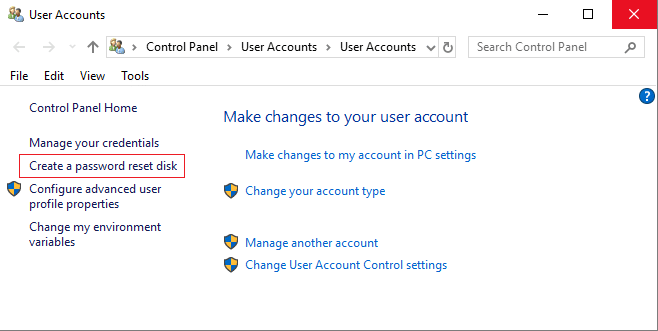
5. หากคุณไม่พบ "สร้างดิสก์รีเซ็ตรหัสผ่าน" ให้กด Windows Key + R จากนั้นพิมพ์ข้อความต่อไปนี้แล้วกด Enter:
rundll32.exe keymgr.dll, PRShowSaveWizardExW

6. คลิก ต่อไป เพื่อจะดำเนินการต่อ.
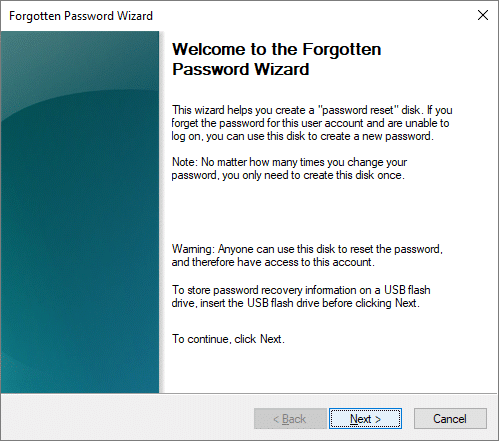
7. ในหน้าจอถัดไป เลือกอุปกรณ์ จากดรอปดาวน์ที่คุณต้องการสร้างดิสก์รีเซ็ตรหัสผ่าน
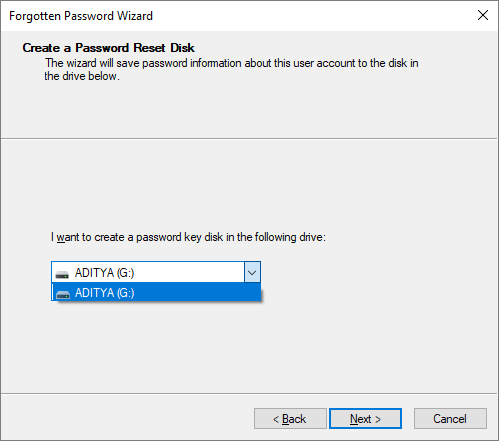
8. พิมพ์ของคุณ รหัสผ่านสำหรับบัญชีท้องถิ่นของคุณ และคลิก ต่อไป.
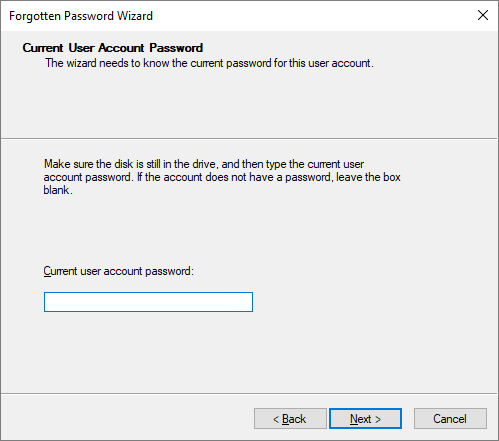
บันทึก: นี่คือรหัสผ่านปัจจุบันที่คุณใช้เพื่อเข้าสู่ระบบพีซีของคุณ
9. วิซาร์ดจะเริ่มต้นกระบวนการและเมื่อแถบความคืบหน้าถึง 100% ให้คลิก ต่อไป.

10. สุดท้ายคลิก เสร็จสิ้น, และคุณได้สร้างดิสก์รีเซ็ตรหัสผ่านสำเร็จใน Windows 10

ในกรณีที่คุณไม่สามารถใช้ Windows Password Reset Disk Creation Wizard ได้ ทำตามคำแนะนำนี้ เพื่อสร้างดิสก์รีเซ็ตรหัสผ่านโดยใช้ซอฟต์แวร์ของบริษัทอื่น
วิธีรีเซ็ตรหัสผ่านโดยใช้ดิสก์รีเซ็ตรหัสผ่านใน Windows 10
1. เสียบแฟลชไดรฟ์ USB หรือไดรฟ์ภายนอกเข้ากับพีซีของคุณ
2. ตอนนี้บนหน้าจอเข้าสู่ระบบ ที่ด้านล่างคลิก รีเซ็ตรหัสผ่าน.
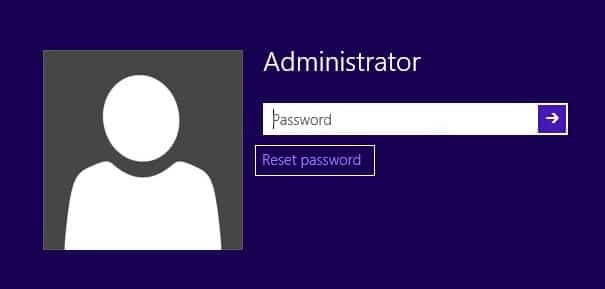
บันทึก: คุณอาจต้องป้อนรหัสผ่านผิดเพียงครั้งเดียวเพื่อดู รีเซ็ตตัวเลือกรหัสผ่าน
3. คลิก ต่อไป เพื่อดำเนินการต่อตัวช่วยสร้างการรีเซ็ตรหัสผ่าน
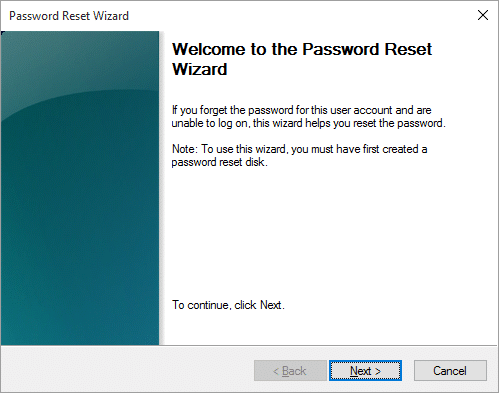
4. จาก ดรอปดาวน์ เลือกไดรฟ์ USB ซึ่งมีดิสก์รีเซ็ตรหัสผ่านแล้วคลิก ต่อไป.

5. พิมพ์รหัสผ่านใหม่ ที่คุณต้องการลงชื่อเข้าใช้พีซีของคุณและจะดีกว่าถ้าคุณพิมพ์คำใบ้ซึ่งจะช่วยให้คุณจำรหัสผ่านได้
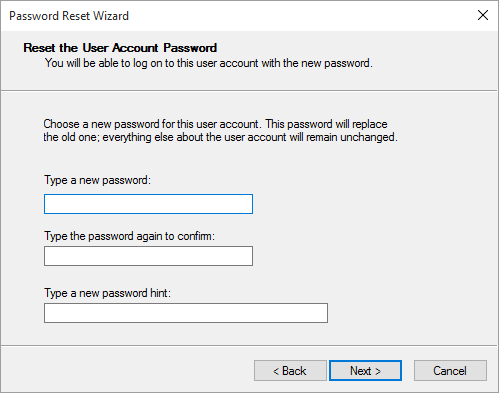
6. เมื่อคุณทำตามขั้นตอนข้างต้นแล้ว คลิก ต่อไป แล้วก็ คลิก เสร็จสิ้น เพื่อสิ้นสุดวิซาร์ด
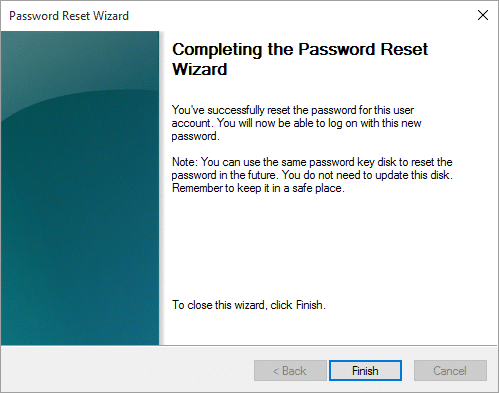
7. ตอนนี้คุณสามารถลงชื่อเข้าใช้บัญชีของคุณได้อย่างง่ายดายด้วยรหัสผ่านใหม่ที่คุณเพิ่งสร้างขึ้นด้านบน
ที่แนะนำ:
- แก้ไขข้อผิดพลาดการอัปเดต Windows 10 0x80070422
- แก้ไขไดรฟ์ไม่เปิดขึ้นเมื่อดับเบิลคลิก
- วิธีแก้ไขไม่สามารถเปิด Local Disk (C :)
- แก้ไข Windows 10 Store Error Code 0x80072efd
นั่นคือคุณได้เรียนรู้สำเร็จแล้ว วิธีสร้างดิสก์รีเซ็ตรหัสผ่านใน Windows 10 แต่ถ้าคุณยังมีคำถามใดๆ เกี่ยวกับโพสต์นี้ อย่าลังเลที่จะถามพวกเขาในส่วนความคิดเห็น